GitLab是一个基于Web的Git版本控制仓库管理系统,可以让团队更好地协作进行开发。本文将介绍如何在Ubuntu系统上安装GitLab。
步骤1:安装必要的依赖项
在安装GitLab之前,需要确保您的Ubuntu系统已经安装了必要的依赖项。可以使用以下命令来安装:
sudo apt-get update sudo apt-get install -y curl openssh-server ca-certificates tzdata perl
步骤2:添加GitLab仓库
在Ubuntu系统上安装GitLab需要添加GitLab官方仓库。可以使用以下命令将GitLab官方存储库添加到Ubuntu:
curl -sS https://packages.gitlab.com/install/repositories/gitlab/gitlab-ce/script.deb.sh | sudo bash
步骤3:安装GitLab
添加了GitLab官方仓库之后,可以使用以下命令安装GitLab:
sudo apt-get install gitlab-ce
在安装过程中,系统将提示您设置GitLab的外部URL。这个URL将是您访问GitLab的地址,确保该URL是正确的,并且只能访问该URL才能访问GitLab。
步骤4:启动GitLab
安装完成后,可以使用以下命令启动GitLab:
sudo gitlab-ctl reconfigure
在开始使用GitLab之前,需要等待一段时间以使GitLab完全启动。
步骤5:开始使用GitLab
GitLab将默认运行在端口80上。可以使用您的浏览器访问您所设置的外部URL,进入GitLab的登录页面。
默认情况下,GitLab使用LDAP身份验证,但是也可以使用其他身份验证模块,如OmniAuth身份验证模块。您还可以创建GitLab项目,并与其他Git项目进行交互。
到此,您已经成功地在Ubuntu系统上安装了GitLab。现在可以通过GitLab让您的团队更好地合作。
原文来自:www.php.cn
© 版权声明
文章版权归作者所有,未经允许请勿转载。
THE END










































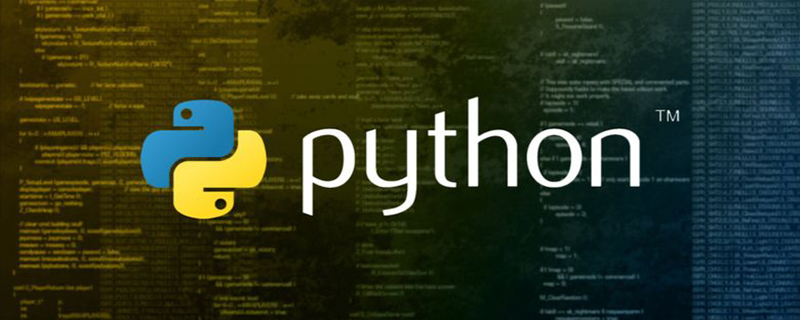









暂无评论内容